Сталкивались ли вы с ситуацией, нехватки оперативной памяти для запуска программ? Например, у меня такое происходит, если параллельно с 2-3 открытыми приложениями запускается Photoshop. Как решить эту проблему? Установите оболочку для использования портативных программ PortableApps.com. Рассмотрим, как это работает.
Для чего это нужно
Пользователям разработчики предлагают использовать портативные (portable) версии программ. Они хранятся на флешке или других внешних накопителях. Запускаются на разных ПК. Оказывается, можно объединить используемые приложения в одну оболочку. Далее с ними работайте с внешнего накопителя.
При этом не остается следов после работы.
Что это такое
PortableApps.com — бесплатная оболочка где софт упакован в одном инсталляторе. Работа происходит со съемного носителя, или жесткого диска. Сервис PortableApps предлагает софт для ОС Windows.
Как работает
PortableApps не устанавливается в систему. Инсталлируется на флешке, внешнем жестком диске, облаке. Настройки сохраняются в папке программы. Поэтому не засоряется реестр и HDD.
Как запустить программу без установки Создание Portable версии программы
Portable программы запускаются без установки при помощи специальной оболочки Portableapps.com. Сервис предлагает установить приложения, упакованные в инсталляторах. С сервиса скачивается PortableApps, куда загружаются и устанавливаются нужные программы. Оболочка упакована в файле, который скачивается на компьютер. Есть поддержка русского языка.
Установка
Переходим на официальный сайт сервиса по ссылке: https://portableapps.com/download . Чтобы скачать, нажимаем кнопку «Download». 
Загрузка начнется автоматически. Доступна platform версии 14.4.3. Далее запускаем «exe» файл двойным кликом мышкой. Выбираем установку на русском. 
Соглашаемся с лицензией. Будет предложено три варианта установки:
- Новая. Платформа загрузится на флешке, ПК или облаке;
- Обновление;
- Другое расположение. Выберите папку для установки.

В новом окне выберите вариант установки платформы. 
Выберите место инсталляции, создайте для нее папку на HDD. Я выберу установку на флешку в папку «Portable».
Добавление
Когда инсталляция завершится, при первом запуске откроется окно для создания портативных программ с помощью данной оболочки. 
Здесь софт для удобства распределен по разделам. Утилита предлагает пользователям 300 приложений. Есть подкатегории, которые подсказывают специализацию программы.
Указаны размеры инсталляционных файлов, место которое займет софт после установки. Учитывайте это если загрузка происходит на флешку, иначе не хватит места. Установите галочки напротив нужных приложений, нажмите «Далее». Начнется загрузка и установка.

Как запустить программу без установки. Создание Portable версии программы
После завершение нажимаем «Готово».
Настройка
Утилита отображается в системном трее. При клике по иконке откроется окно с установленными приложениями. Снизу отобразится индикатор, показывающий, сколько осталось свободного места. 
Справа расположены разделы: «Документы», «Видео», «Музыка». Кликнув по ним произойдет переход к папке, где установлен PortableApps. Раздел «Просмотр» откроет диск с утилитой.
Используйте раздел «Архивация» для создания резервной копии с установленным софтом. 
Обновления происходят в разделе «Приложения». Проверьте наличие новых версий.

В окне «Настройки» настройте отображение по своему предпочтению. Выберите тему оформления.

Запуск
Ярлык PortableApps разместится в системном трее, если инсталляция происходила на HDD. При установке на флешку, он появится в трее после ее подключения. Следующий способ загрузки —открыть папку с установленной оболочкой, далее нажмите файл «Start». 
Если программы запускаются из папки, тогда они будет работать независимо от оболочки. 
Удобнее всего при открытии кликнуть по приложению. Большая часть софта русифицирована. 
Также запуск происходит при клике правой кнопки мыши по иконке в системном трее.
Удаление

Кликните по программе правой кнопкой мыши, далее «Удалить».
Можно по-другому. Откройте в проводнике папку с ненужной программой и удалите ее. Далее нажмите «Приложение»-«Обновить», чтобы исчезла ее иконка.
Обновление

Переходим «Приложение»-«Проверка обновлений».
Работает так, что софт обновляется до стабильных версий. Теперь не придется самостоятельно искать обновления. Они обновятся из оболочки.
Добавление других программ

Если вы не нашли нужную утилиту добавьте ее вручную. Перенесите ее в папку «PortableApps».
Нажмите «Обновить».
Некоторые приложения добавляют несколько значков. Это происходит потому что оболочка добавляет все файлы расширения «exe». Например, 32 или 64 битная версия. Чтобы не запутаться оставьте нужный ярлык. Другой уберите.
Кликните по нему правой кнопкой мыши, далее «Скрыть».

Вывод
Используете оболочку PortableApps для запуска переносного софта. Периодически ее обновляйте. Удобно использовать при работе на слабомощных ПК. Выберите не часто используемый софт и добавьте его в оболочку. Например, я добавил portable версию Photoshop.
Он стал загружаться быстрее и освободилось место на HDD.
Источник: public-pc.com
Быстрый запуск портативных программ
Эпоха флеш карт (флешек) уже давно пришла. Думаю, что уже многие обзавелись своим набором портативных программ, которые постоянно при вас на вашей любимом флеш драйве. У многих возникает вопрос: Как организовать быстрый и удобный запуск портативных программ с флешки?
Поэтому хочу посоветовать вам одну простую крошечную бесплатную программу для быстрого и удобного запуска портативных программ и не только.

PStart
Программа PStart бесплатная (Freeware) и весит всего 768 кб.
Установки она не требует, поэтому просто поместите ее в удобное для вас место на флешке или жестком диске и запустите. Программа после первого запуска создаст еще один файл рядом со своим исполняемым файлом, в котором она будет хранить свои настройки — поэтому не удаляйте его .
Запустив программу вы увидите ее простой до невозможности, но, к сожалению, английский интерфейс. Думаю, эта преграда не остановит даже тех, кто не знает английского языка.
Для того чтобы нужная вам программа оказалась внутри PStart нужно просто взять исполняемый файл нужной вам программы и перетащить его мышкой в рабочее окно программы PStart и все! Программа создает оносительные пути расположения программ, поэтому перенос самой программы плачевно скажется на списке быстрого запуска — не забывайте об этом.

Программа после запуска благополучно сидит в трее, кушая при этом минимум оперативной памяти и не отнимая процессорное время. Сделав правый щелчок мыши по значку PStart в трее вам откроется минимизированное окно быстрого запуска. Программа так же позволяет запускать несколько своих копий с разными настройками, тоесть вы можете запустить PStart с флешки с одним набором программ и еще одну с жесткого диска уже, соответственно, с другим набором программ.
Вам необходима хорошая и качественная упаковка под продукты или же коробки для перезда, то загляните в гофрокартон производство , уверен вы там найдете любые, подходящие вам, упаковки из гофрокартона.
Так же хочется отметить магазин сантехники в Арзамасе . Большой выбор!
Источник: dancan.ru
Как запустить portable программы в windows 10
Как известно, способов запуска программ в Windows существует несколько. Самый простой и “естественный” осуществляется двойным кликом по значку приложения на рабочем столе.

Этот ярлык можно закрепить на панели задач, сделав запуск программы еще более быстрым и удобным. Получить доступ к приложениям в Windows XP, Vista и 7 также можно через меню Пуск и в разделе стартового экрана “Все приложения” в Windows 8. Существуют еще всякие док-панели, лаунчеры и прочие программные инструменты, цель которых заключается в обеспечении как можно более простого и комфортного запуска программ. В данной статье о них мы говорить не будем.
Но есть и еще один способ запуска приложений. Чаще всего к нему прибегают опытные пользователи, а также стремящиеся блеснуть своим глубоким знанием операционной системы Windows новички, причем демонстрация их незаурядных способностей предназначается для таких же, как и они сами “чайников”.

Возможно, вы уже догадались, о каком способе идет речь. Конечно, об использовании диалогового окошка “Выполнить”, вызываемого одновременным нажатием клавиш Win + R. Этот инструмент может быть полезен, когда вам нужно быстро открыть файл или запустить какую-нибудь программу с правами администратора, причем для этого вам достаточно помнить ее название – Windows сама отыщет и откроет нужный ресурс.
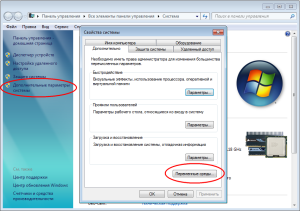
Пригодится он и в том случае, если вы случайно “потеряли” программу, удалив ее значок с рабочего стола и пускового меню. Способ удобный, однако, если вы попробуете применить его к портативным программам, вас постигнет неудача. И хотя Windows знает о расположении исполняемого файла портативной программы, запустить ее через окошко “Выполнить” все равно нельзя. Причина тому следующая.
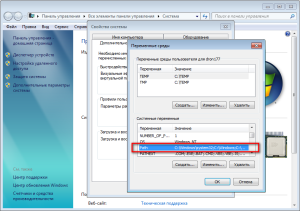
В операционной системе Windows существует особая переменная среды под название PATH, указывающая путь поиска исполняемых файлов. Грубо говоря, она содержит пути к файлам, которые могут быть открыты через диалоговое окно “Выполнить”. Разумеется, путь к вашей portable-программе, которая может находиться где угодно на жестком диске, в переменной PATH не прописан. Вот и причина ошибки. Кстати, в 64-разрядных операционных системах запустить таким способом проинсталлированные в директорию Programs Files (x86) программы также нельзя, так как путь к ней по умолчанию не прописан в PATH.
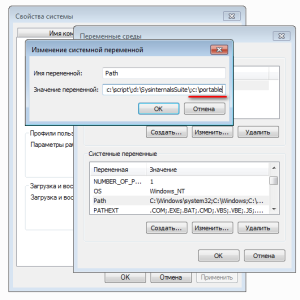
Если вы хотите чтобы ваши портативные программы, а также другие файлы можно было запускать в окне “Выполнить”, путь в переменную нужно добавить вручную. Делается это элементарно. Для удобства исполняемые файлы лучше сгрузить в одну папку. Назовем ее, к примеру, portable.
Идем на рабочий стол, кликаем правой клавишей по значку “Компьютер” (в Windows 8 раздел “Система”), выбираем “Свойства” -> “Дополнительные параметры”. В открывшемся окне жмем “Переменные среды”, во втором блоке находим переменную Path и дважды кликаем по ней.
При этом откроется маленькое окошко “Изменение системной переменной”. В самом конце уже существующего значения ставим слеш (если его нет), затем точку с запятой и прописываем полный путь к нашей папке с портативными программами. Например, вот так:
Чтобы ни было прописано вначале, не трогайте его и вообще, не обращайте на него внимания, все, что нам нужно, так это приклеить наш путь |;c:|portable и сохранить результат редактирования. Да, совсем не обязательно помещать в выделенную папку исполняемые файлы.
![]()
Это могут быть их ярлыки, для удобства переименованные кириллицей. Так даже лучше, так как это позволит вам избежать путаницы с файлами приложений. Вот и все, отныне вы сможете без проблем запускать ваши портативные программы, а также любые файлы из интерфейса диалогового окна “Выполнить” даже используя русский язык.
Вот на этом я думаю закончить свой рассказ всем пока и до новых интересных встреч с вами…
Download PC Repair Tool to quickly find add an entry to the Open With item in Windows 11/10. To register portable apps on Windows 11/10 using PORTABLE Registrator, follow these steps:
- Download the app from GitHub.
- Double-click on it to open the window.
- Click the Browse button to select the portable app’s path.
- Choose the Program Type.
- Name the program.
- Click the REGISTER button.
Using PORTABLE Registrator for Windows
First, you need to download the app from GitHub. The best thing is that you do not need to install this app since it is also a portable app. Therefore, double-click on the executable file to open the window.
At this moment, you must have the portable app you want to register and set as the default app on your PC. However, if you do not have it on your computer, you can download the app.
Once done, place the portable app somewhere permanently. Then, click on the Browse button and choose the .exe file or the executable file of the portable app.
Then, expand the Program Type drop-down list and choose either Web-Browser or Mail-Program option as per the app.
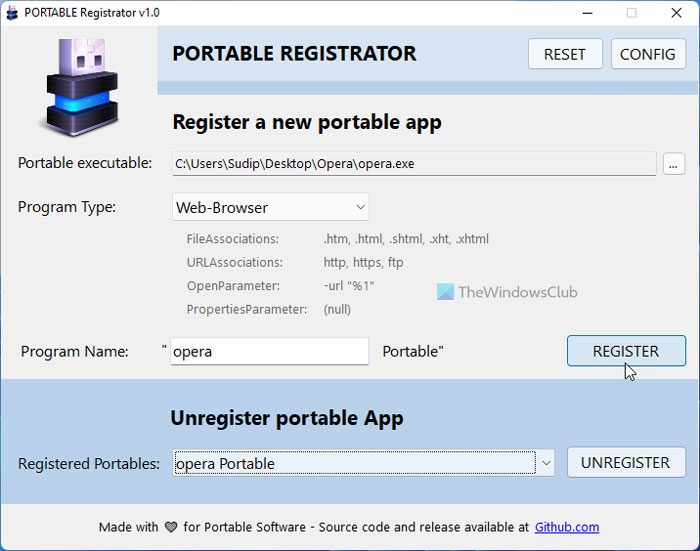
After that, you need to name the app. By default, it fetches the name from the executable file. However, if you like, you can enter a different name as per your requirements.
Finally, click on the REGISTER button to register the app on your Windows 11/10 PC.
If you want to set it as the default app, you need to open Windows Settings > Apps > Default apps > Choose defaults by link type. Here you can find the portable app on the list.
However, if you do not want to use the portable app and want to unregister it, you need to select it from the Registered Portables drop-down list and click the UNREGISTER button.
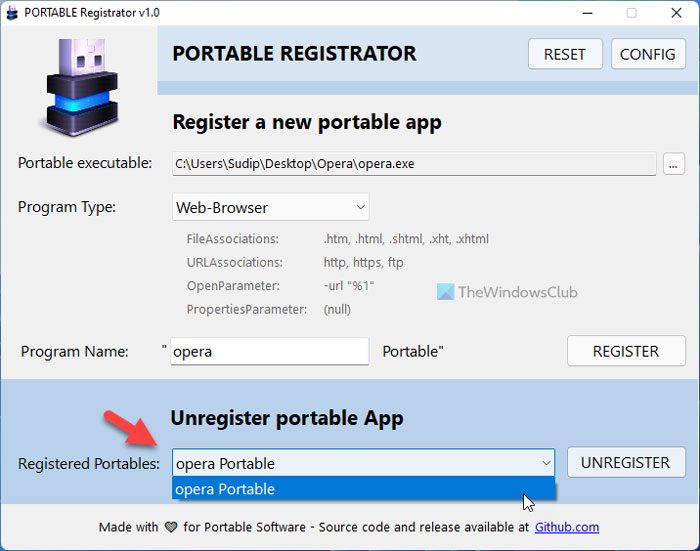
That’s all! If you like, you can download PORTABLE Registrator from github.com.
How do I run a portable program on Windows 11/10?
To run a potable program on Windows 11/10, you need to double-click on the file since it doesn’t require any installation. However, if you want to set it as the default app, you need to register it first. For that, you can use the PORTABLE Registrator app. A detailed guide is mentioned above, and it is recommended to follow it.
How do I add a portable app to my Start menu?
To add a portable app to the Start Menu in Windows 11/10, you can right-click on the executable file and select the Pin to Start option. You can find it in the context menu on your Windows 11 PC. However, the shortcut will be removed or will not be working once you remove it from your PC.
Read:
- How to change the default Photo Viewer in Windows
- Set or Change File Associations fix Windows errors automatically
If you want to set portable apps as default apps on Windows 11/10, you need to register them first. PORTABLE Registrator is one of the best apps that helps you register portable apps on Windows 11 and Windows 10. Here is how you can use it to register any portable app on your PC.
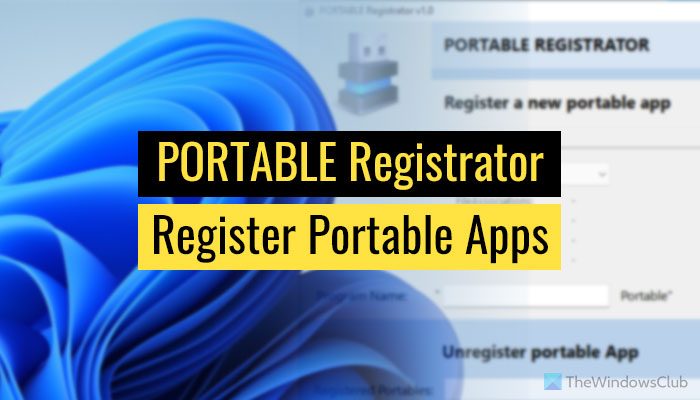
Let’s assume that you do not want to install an app but want to set it as the default app to open a specific type of file or link. It could be email, URL, or anything else. However, the problem is you cannot set a portable app as the default app until you register it first. It is possible to do that with the help of the Registry Editor. However, that method might not work all the time for all portable apps.
That is why you can use the PORTABLE Registrator app to get it done.
PORTABLE Registrator has two options – you can register and unregister any portable app. However, that app must be present on your computer, and you cannot change the location of the app once it is registered via this app. As of now, it allows users to register web browsers and email clients. Therefore, if you have such an app and want to register it with PORTABLE Registrator, you can do the following.
PORTABLE Registrator is a free tool that helps you register a portable app as a Default program Apps > Default apps > Choose defaults by link type. Here you can find the portable app on the list.
However, if you do not want to use the portable app and want to unregister it, you need to select it from the Registered Portables drop-down list and click the UNREGISTER button.
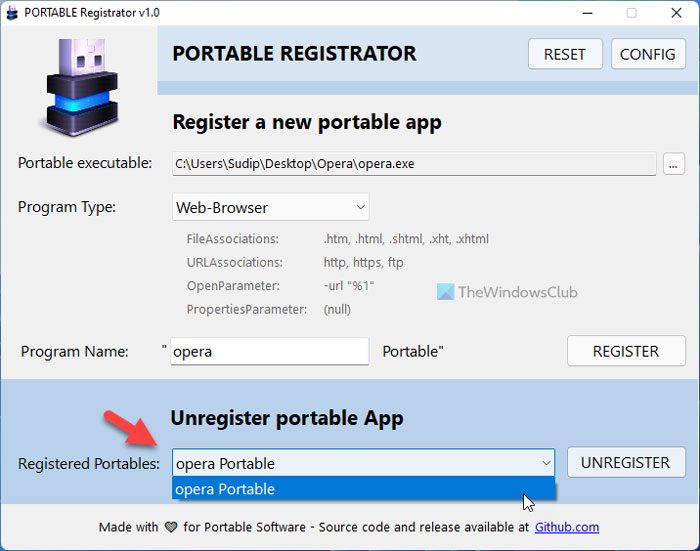
That’s all! If you like, you can download PORTABLE Registrator from github.com.
How do I run a portable program on Windows 11/10?
To run a potable program on Windows 11/10, you need to double-click on the file since it doesn’t require any installation. However, if you want to set it as the default app, you need to register it first. For that, you can use the PORTABLE Registrator app. A detailed guide is mentioned above, and it is recommended to follow it.
How do I add a portable app to my Start menu?
To add a portable app to the Start Menu in Windows 11/10, you can right-click on the executable file and select the Pin to Start option. You can find it in the context menu on your Windows 11 PC. However, the shortcut will be removed or will not be working once you remove it from your PC.
Read:
- How to change the default Photo Viewer in Windows
- Set or Change File Associations https://uralsib-cabinet.ru/kak-zapustit-portable-programmy-v-windows-10/» target=»_blank»]uralsib-cabinet.ru[/mask_link]